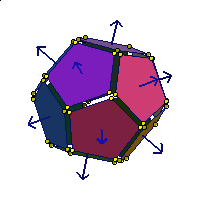Einführung in JavaView
von Eike Preuß
Nicht nur ein reiner Geometrie-Betrachter
Mit dem Programm JavaView kannst du dir geometrische, 2- und 3-dimensionale Objekte anschauen - aber das ist nicht alles: Du kannst verschiedene Geometrien neu erschaffen, zusammenstellen und ihre geometrischen und mathematischen Eigenschaften erforschen, indem du verschiedene geometrische und mathematische Methoden anwendest. Weiterhin kannst du mit JavaView deine eigenen Geometrien auf deine Webseiten bringen - mit all den Fähigkeiten, die das Programm zu bieten hat, im Gegensatz zu normalen, statischen Bildern. Also, was kannst du alles mit dem Programm anstellen? Lass uns einfach einmal ein bisschen damit herumspielen......
Als erstes musst du JavaView starten, z.B. indem du unter Windows die Datei javaview.exe ausführst oder unter Start / Programme / JavaView das Programm auswählst. Ein Fenster öffnet sich, in dem ein buntes schneckenartiges Gebilde zu sehen ist. Das ist einfach die Geometrie, die standardmäßig am Anfang angezeigt wird. Halte die linke Maustaste im Fenster gedrückt und bewege die Maus, um die Schnecke von allen Seiten anzusehen. Wenn du die rechte Maustaste drückst, öffnet sich ein Menü, mit dem du zusätzlich zum Rotieren noch andere "Transformationen" durchführen kannst:
Wenn du Scale wählst kannst du die Ansicht vergrößern und verkleinern, bei Translate lassen sich die Geometrien verschieben. Rotate/Orbit ist die erste Einstellung, die du schon kennst.
Das ist ja schon ganz schön, aber wir wollen mehr! Also öffne noch einmal das Menü (rechte Maustaste) und wähle diesmal Control Panel. Ein weiteres Fenster öffnet sich - das Kontrollzentrum von JavaView. Öffne dort das Menü File / New /Project... und aus dem erscheinenden Dialog links die Kategorie Surfaces (Flächen) und danach rechts das Projekt Platonic Solids (Platonische Körper) und drücke OK. Platonische Körper sind Flächen, die sich aus sich wiederholenden Mustern zusammengesetzt sind, und deshalb sehr regelmäßig aussehen.
Im Kontrollzentrum sind jetzt andere Dinge zu sehen, nämlich die Kontrollen, die zu dem Projekt Platonic Solids gehören: Ganz oben ist eine Liste, aus der du verschiedene Platonische Körper auswählen kannst, darunter sind Kontrollen für die Eigenschaften desausgewählten Körpers. Mit Show Solid und Show Tube (Röhre) kannst du zum Beispiel durchgehende Flächen anzeigen lassen und Röhren um die Kanten der Geometrie ein- und ausschalten Schaue dir einfach mal ein paar der Körper an!
Wähle nun im unteren Abschnitt die Karte Model - dort sind verschiedene Möglichkeiten aufgelistet, wie man die Platonischen Körper auf regelmäßige Art und Weise verändern kann. Shrink verkleinert die Flächen des Körpers, Truncate schneidet die Ecken ab, usw. Du kannst an dem Regler Parameter verändern, wie viel zum Beispiel von der Ecke abgeschnitten wird. Probiere ein paar Sachen aus!
(Wähle als Körper das Icosahedron und versuche mit Truncate Fill ein Fußball-artiges Gebilde zu bekommen! Was ist der Unterschied zwischen dem, was bei Punch passiert, und dem Gebilde, das du bekommst, wenn du Show Solid ausstellst und Show Tube anstellst?)
Doch das ist noch nicht alles! Wäre es nicht schön, wenn du selber ein kleines, aus Pappe gebautes Modell von deinem Lieblings-Platonischen-Körper hättest? Na dann mal los: Wähle deinen Lieblingskörper aus der Liste. Stelle Show Solid an und Show Tube aus.Wähle oben aus dem Menü Method / Effect / Unfold Geometry... . Eventuell öffnet sich jetzt ein Fenster mit einem Fragezeichen: Geometry is not triangulated. Triangulate? Drücke dann auf Yes (was passiert?). Nun öffnet sich ein weiterer Dialog. Starte dort die Animation (Animated Unfolding / Start) und schau dir an, was passiert! Wähle danach Unfold (fast ganz oben) aus, um die Geometrie in eine Ebene aufzuklappen - doch eventuell siehst du nur einen Strich oder alles verzerrt. Das liegt daran, dass du die Ebene nicht direkt von oben anschaust. Um das zu ändern kannst du im Kontrollzentrum aus dem Menü oben den Eintrag Inspector / Camera auswählen, und dort ganz oben Top (X-Y) aktivieren. Das bewirkt, dass du senkrecht von oben auf die Ebene schaust, die von der X- und der Y- Achse aufgespannt wird. Skaliere jetzt am besten alles so, dass die aufgeklappte Fläche möglichst gut im Fenster liegt und speichere ein Bild davon als Postscript-Datei oder als GIF-Bild indem du im Kontrollzentr
um File / Export und dann das entsprechende Format (z.B. .PS für Postscript oder GIF) wählst und einen Dateinamen angibst.
Jetzt kannst du es einfach ausdrucken, ausschneiden, an den richtigen(!) Stellen falten und zusammenkleben, und dir übers Bett hängen :-).
Wir hoffen, dass es dir Spaß gemacht hat!